دستیار صوتی مایکروسافت در ویندوز 10 رسما وارد این پلتفرم شده و ویژگیهای زیادی را در اختیار کاربران قرار میدهد و افراد نیز قادر هستند تا از طریق دستورات صوتی کارهای بسیاری را انجام دهند بدون این که نیاز به اقدام فیزیکی باشد. عملکرد بیدار شدن کورتانا نیز همانند گوگل Now و سیری است که در آنها گفته میشود OK Google و Hey Siri و روند کار کورتانا نیز با گفتن Hey Cortana آغاز میشود و دستگاه بعد از شنیدن این جمله کنشگرا شده وآماده شنیدن دستورات صوتی شماست.
البته کورتانا با وجود اینکه اکنون در ویندوز 10 حضور دارد اما عملکرد کاملی را از خود نشان نمیدهد و از آن جایی که ویندوز 10 در حال آزمایش قرار دارد پس مایکروسافت نیز در صدد است تا ویژگیهای جدید دیگری را نیز بیفزاید. همانطور که میدانید کوتانا و دستیارهای صوتی سعی دارند به تمامی سوالات کاربر پاسخ درست و مناسب دهند که این امکان جز با توسعه بسیار زیاد امکان پذیر نیست.
اما با وجود اینکه کورتانا در نسخه آزمایشی به سر میبرد اکنون قادر است تا دستورات نسبتا زیادی را اجرا کند که برای مثال میتوانید از طریق دستورات صوتی ساعت هشدار را تنظیم کنید و یا به تنظیمات کامپیوتر بپردازید. علاوه بر این کوتانا در حال حاضر قادر است تا فایلهای مختلف را در کامپیوتر شما جستجو کند و در اختیارتان قرار دهد.
اما همانند اغلب دستیارهای صوتی، کورتانا نیز قادر است تا کارهای جالبی انجام دهد. برای مثال میتوانید نتیجه مسابقات فوتبال را از وی جویا شوید تا پیش بینی کند. شاید برایتان جالب باشد بدانید که تاکنون کورتانا بیش از 50 درصد مسابقات را درست پیش بینی کرده است.
اما با تمام این اوصاف کورتانا بهصورت پیش فرض بر روی نسخه آزمایشی ویندوز 10 فعال نیست و برای فعال سازی آن باید اقداماتی را انجام دهید تا دستگاه بتواند به دستورات صوتی شما عکس العمل نشان دهد. زمانی که برای اولین بار ویندوز 10 را نصب کردهاید، کورتانا در تسکبار قرار دارد و با اولین کلیک بر روی آن برنامه از شما نامتان را میخواهد تا شخصی سازی را انجام دهد اما شما میتوانید این مرحله را رد کنید.
علاوه بر این امکان دارد که شما بر روی نوار جستجو کورتانا راست کلیک کنید و آن را غیر فعال یا کوچک نمایید.
زمانی که شما بر روی نوار جستوجو کورتانا کلیک کنید یک منو کوچک ایجاد میشود که از طریق بخش Settings میتوانید وارد بخش تنظیمات شوید و کنترل بیشتری بر روی دستیار صوتی خود داشته باشید.
بخش تنظیمات به سادگی تمام توسعه یافته است و شما میتوانید در این بخش ویژگی فعال شدن از طریق Hey Cortana را فعال نمایید. برای این کار گزینه Let Cortana respond when you say “Hey Cortana” را از طریق دکمه زیرش فعال نمایید (برای غیر فعال سازی این ویژگی نیز از همین طریق وارد عمل شوید).
اما ویندوز 10 این امکان را نیز به کاربران خود میدهد که کورتانا را کاملا غیر فعال نمایند. برای این کار نیز تنظیماتی قرار داده شده است که میتوانید همانند تصویر زیر آن را غیر فعال نمایید.
برای غیر فعال سازی کامل نیز بر روی نوار جستجو کورتانا راست کلیک کنید و از بخش Search گزینه Disabled را فشار دهید. اکنون نوار جستجو کورتانا نیز از تسکبار ویندوز حذف میشود اما همچنان شما میتوانید آن را از طریق بخش تنظیمات باز گردانید.
البته به این نکته نیز توجه داشته باشید که اگر شما کورتانا را از طریق بخش تنظیمات خاموش نکرده باشید همچنان در حالت مخفی بودن از نوار تسکبار نیز میتواند پاسخگوی شما در زمان گفتن Hey Cortana باشد.
انتظار میرود که کمپانی مایکروسافت بهزودی نسخه رسمی ویندوز 10 را معرفی نماید که بهطور حتم شاهد نسخه کامل دستیار صوتی کورتانا نیز در آن خواهیم بود. پس برای استفاده از تمام مزیتهای این دستیار صوتی میبایست تا آن زمان صبر کنید.

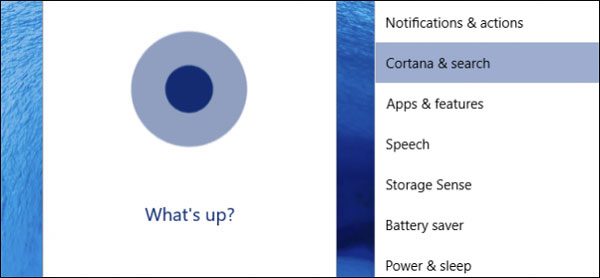
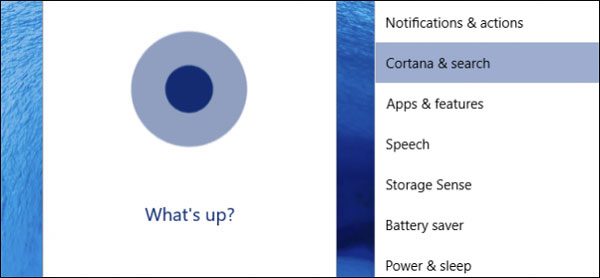
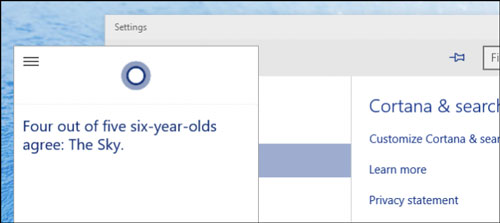
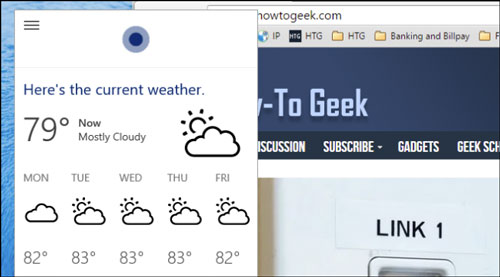
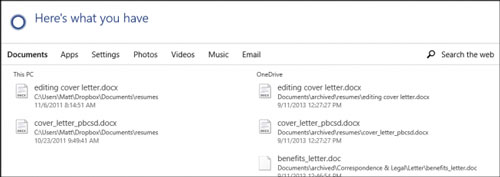
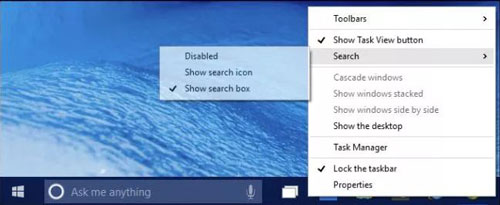
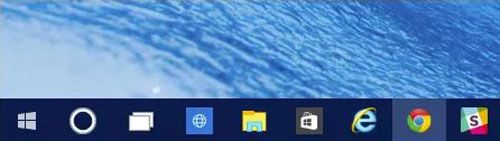
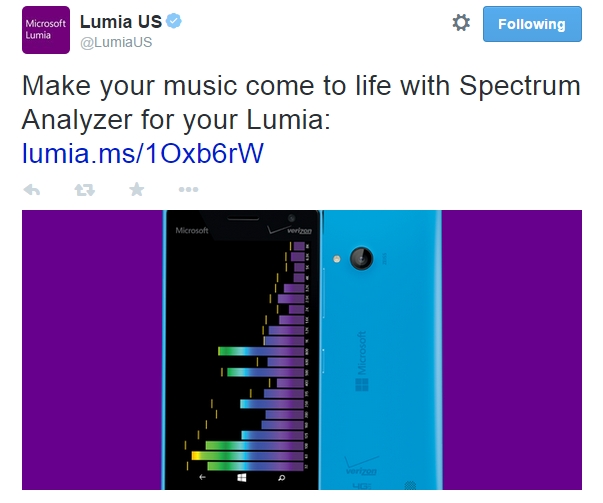
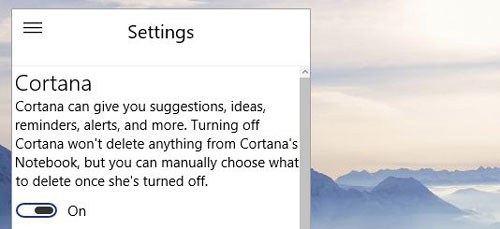


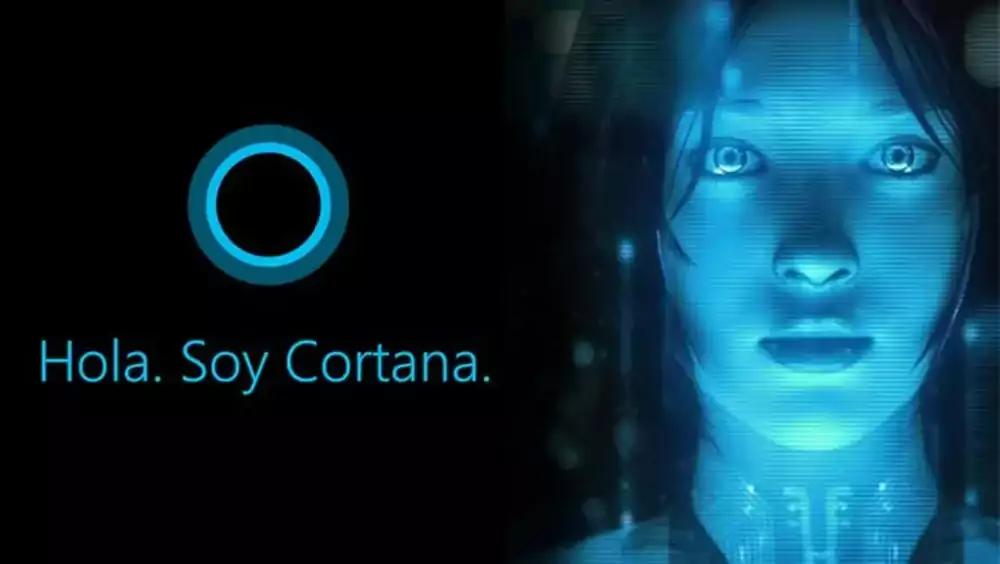


سلام خسته نباشید. ببخشید من تازه میخام این برنامه رو فعال کنم موقعی که واردش میشم میزنه sign inو وقتی روش میزنم و ایمیل یا شماره تلفنمو میدم وارد نمیشه و قبول نمیکنه. نمیدونم مشکلش چیه میشه لطفا راهنماییم کنید. ممنون
سلام من یه بار ویندوز رو فارسی کردم بعد الان که باز انگلیسیه کورتانا ارور میده چرا؟
سلام: ببخشید از اینکه مزاحمتون شدم، من مدتی پیش یه گوشی لومیا ۹۵۰XL خریدم و در زمان استفاده از برنامه کرتانا وقتی ازش درباره نتیجه بازی دو تیم فوتبال سوال میکنم بجای اینکه جوابم رو بده میره توی صفحات سرچ بینگ میشه لطفاً بفرمایید مشکل چیه، منتظر جوابتون هستم. از لطفتون سپاسگذارم.
ارادتمند :
Reza
چون شما نتایجی را میپرسید که به صورت پیش فرض کرتانا از آن اطلاع ندارد، پس شما را به نتایج آن در بینگ ارجاع میدهد
باید اکانت مایکروسافت داشته باشیم برای استفاده از این اپشن؟
سلام من تنظیمات مربوط رو انجام دادم ولی با هنذفری و هدست انجام دادم صدام دستش نمیرسه به نظر شما تنظیمات صدام مشکل داره یا…. لطفا جوابمو بدید مرسی